Το iCloud backup είναι μια φανταστική δυνατότητα όταν λειτουργεί. Απρόσκοπτη, ξέγνοιαστη προστασία για τα δεδομένα σας. Τι κάνετε όμως εάν το αντίγραφο ασφαλείας του iCloud δεν ολοκληρωθεί; Μάθετε παρακάτω!
Περιεχόμενα
- Σχετικές αναρτήσεις:
- Διαχειριστείτε τον χώρο αποθήκευσης iCloud σας
- Κλείστε τις εφαρμογές, αποσυνδεθείτε και επανεκκινήστε τη συσκευή
- Ελέγξτε για ενημερώσεις iOS
- Ελέγξτε την κατάσταση συστήματος της Apple
- Επαναφέρετε τις ρυθμίσεις Wi-Fi και δικτύου
- Να είστε έτοιμοι να περιμένετε
- Σφάλμα σε ορισμένα αρχεία που δεν είναι διαθέσιμα; Διαγράψτε το τελευταίο σας αντίγραφο ασφαλείας
- Καταφύγετε σε ένα αντίγραφο ασφαλείας του iTunes
- Επικοινωνήστε με την Υποστήριξη της Apple
-
Η πυρηνική επιλογή: Επαναφέρετε τη συσκευή σας
- Σχετικές αναρτήσεις:
- Τρόπος συγχρονισμού μουσικής σε συσκευές χρησιμοποιώντας τη μουσική βιβλιοθήκη iCloud
- Τριπλή προστασία του εαυτού σας δημιουργώντας αντίγραφα ασφαλείας των αρχείων σας στο iCloud Drive
- Πώς να διαγράψετε τα αντίγραφα ασφαλείας του iCloud
- Πώς να ενεργοποιήσετε και να προβάλετε τα αντίγραφα ασφαλείας iCloud στη συσκευή σας iOS
Η δημιουργία αντιγράφων ασφαλείας iCloud σάς επιτρέπει να αποθηκεύετε ένα αντίγραφο ό, τι είναι πολύτιμο στις συσκευές σας iOS. Φωτογραφίες, επαφές, μηνύματα, εφαρμογές και πολλά άλλα. Με ένα αντίγραφο ασφαλείας στη θέση του, μπορείτε να είστε σίγουροι ότι τίποτα δεν θα χαθεί εάν η συσκευή σας κλαπεί, καταστραφεί ή αναβαθμιστεί. Επιπλέον, τα αντίγραφα ασφαλείας iCloud ενημερώνονται αυτόματα κάθε φορά που η συσκευή σας συνδέεται σε ρεύμα και Wi-Fi κατά τη διάρκεια της νύχτας. Πώς θα μπορούσε να είναι πιο εύκολο από αυτό;
Αλλά τα πράγματα δεν κυλούν πάντα τόσο ομαλά. Πολλοί χρήστες έχουν αντιμετωπίσει το ένα ή το άλλο σφάλμα με τα αντίγραφα ασφαλείας iCloud. Μπορεί να είναι χρονοβόρο για την επίλυσή τους στην καλύτερη περίπτωση και εξοργιστικό να επιλυθούν διαφορετικά. Ίσως έχετε ειδοποιηθεί για "περιορισμένο χώρο αποθήκευσης iCloud" ή ίσως "ορισμένα αρχεία δεν ήταν διαθέσιμα". Μπορεί ακόμη και να αντιμετωπίσετε το κρυπτικό μήνυμα σφάλματος "Δεν ήταν δυνατή η ολοκλήρωση του αντιγράφου ασφαλείας".
Μην φοβάστε, σας έχουμε καλύψει. Οτιδήποτε σας εμποδίζει, ρίξτε μια ματιά σε αυτόν τον οδηγό αντιμετώπισης προβλημάτων που καλύπτει όλα όσα πρέπει να κάνετε όταν το αντίγραφο ασφαλείας του iCloud δεν ολοκληρωθεί.
Διαχειριστείτε τον χώρο αποθήκευσης iCloud σας
Οι άνθρωποι συχνά δεν συνειδητοποιούν πόσο αποθήκευσης iCloud χρησιμοποιούν αυτήν τη στιγμή ή πόσο πραγματικά χρειάζονται. Εάν η δημιουργία αντιγράφων ασφαλείας απέτυχε επειδή δεν υπήρχε επαρκής χώρος αποθήκευσης iCloud, υπάρχουν μερικά πράγματα που μπορείτε να κάνετε για να το διορθώσετε.
Αρχικά, ας βρούμε την οθόνη Διαχείριση αποθηκευτικού χώρου στη συσκευή σας, η οποία θα μας δείξει τι χρησιμοποιεί το χώρο σας και θα σας επιτρέψει να κάνετε τις απαραίτητες αλλαγές.
Εύρεση της οθόνης Διαχείριση αποθήκευσης:
- Μεταβείτε στις Ρυθμίσεις > [Το όνομά σας] > iCloud
- Εδώ μπορείτε να δείτε μια επισκόπηση του χώρου αποθήκευσης iCloud σας
- Πατήστε Διαχείριση αποθηκευτικού χώρου για περισσότερες λεπτομέρειες και επιλογές
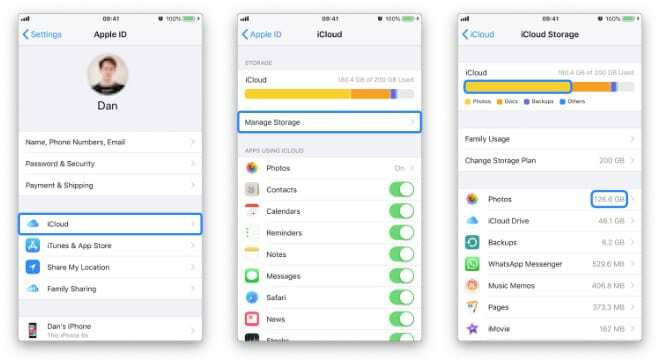 Τώρα μπορείτε να δείτε μια ανάλυση του τι ακριβώς χρησιμοποιεί ο αποθηκευτικός σας χώρος iCloud. Μπορείτε να πατήσετε σε οποιαδήποτε εφαρμογή στη λίστα για περισσότερες λεπτομέρειες και εάν πρόκειται για εφαρμογή που δεν σκοπεύετε να χρησιμοποιήσετε ξανά, μπορείτε να επιλέξετε Διαγραφή δεδομένων.
Τώρα μπορείτε να δείτε μια ανάλυση του τι ακριβώς χρησιμοποιεί ο αποθηκευτικός σας χώρος iCloud. Μπορείτε να πατήσετε σε οποιαδήποτε εφαρμογή στη λίστα για περισσότερες λεπτομέρειες και εάν πρόκειται για εφαρμογή που δεν σκοπεύετε να χρησιμοποιήσετε ξανά, μπορείτε να επιλέξετε Διαγραφή δεδομένων.
Ρίξτε μια ματιά σε πόσο δωρεάν χώρος αποθήκευσης iCloud έχεις φύγει. Πατήστε στο Backups και μετά στη συσκευή σας για να δείτε το Next Size Backup.
Εάν το επόμενο αντίγραφο ασφαλείας σας είναι πολύ μεγάλο, μπορείτε είτε (με σύνεση!) να αφαιρέσετε στοιχεία από τη λίστα αντιγράφων ασφαλείας παρακάτω ή να αλλάξετε το πρόγραμμα αποθήκευσης από την οθόνη Διαχείριση αποθηκευτικού χώρου για να αγοράσετε περισσότερο χώρο αποθήκευσης iCloud.
Κλείστε τις εφαρμογές, αποσυνδεθείτε και επανεκκινήστε τη συσκευή
Ένα εξαιρετικό βήμα αντιμετώπισης προβλημάτων για σχεδόν οποιοδήποτε πρόβλημα. Περιστασιακά οι υπολογιστές περνούν τα «καλώδιά» τους και χρειάζονται μια καλή και ενδελεχή επανεκκίνηση για να τα λύσουν ξανά.
Πριν απενεργοποιήσετε τη συσκευή σας, θα αποσυνδεθούμε πρώτα από το iCloud. Κάτι τέτοιο μπορεί να βοηθήσει στην εξάλειψη τυχόν συστροφών που μπορεί να έχουν δημιουργηθεί στα συστήματα του iCloud και θα σας βοηθήσει να κάνετε μια καθαρότερη επανεκκίνηση.
Πώς να αποσυνδεθείτε από το iCloud:
- Μεταβείτε στις Ρυθμίσεις > [Το όνομά σας]
- Κάντε κύλιση προς τα κάτω και πατήστε Έξοδος
- Εισαγάγετε τον κωδικό πρόσβασης Apple ID και πατήστε Απενεργοποίηση
- Πατήστε Έξοδος
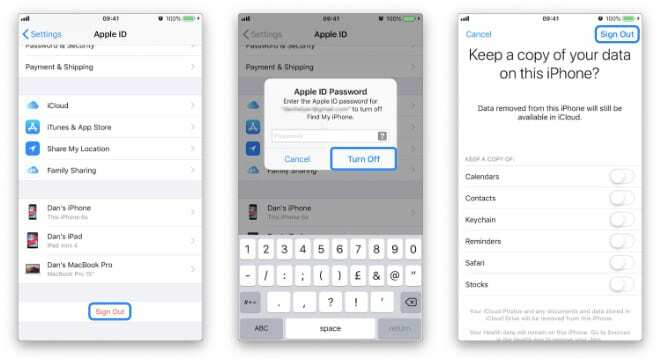 Δεν τελειώσαμε ακόμα, τώρα πρέπει να κάνετε διπλό κλικ στο κουμπί αρχικής οθόνης ή να σύρετε το δάχτυλό σας προς τα πάνω από το κάτω μέρος και να κλείσετε όλες τις εφαρμογές που εκτελούνται στο παρασκήνιο.
Δεν τελειώσαμε ακόμα, τώρα πρέπει να κάνετε διπλό κλικ στο κουμπί αρχικής οθόνης ή να σύρετε το δάχτυλό σας προς τα πάνω από το κάτω μέρος και να κλείσετε όλες τις εφαρμογές που εκτελούνται στο παρασκήνιο.
Εντάξει, είστε έτοιμοι να κάνετε επανεκκίνηση. Απενεργοποιήστε τη συσκευή και αφήστε τη να καθίσει για περίπου ένα λεπτό πριν την ενεργοποιήσετε ξανά. Μόλις το κάνετε, επιστρέψτε στις ρυθμίσεις και συνδεθείτε.
Ελέγξτε για ενημερώσεις iOS
Εάν το αντίγραφο ασφαλείας του iCloud δεν ολοκληρωθεί αφού βεβαιωθείτε ότι υπάρχει άφθονος αποθηκευτικός χώρος και κάνετε επανεκκίνηση της συσκευής, ενδέχεται να χρησιμοποιείτε απαρχαιωμένο λογισμικό. Πολύ σπάνια, εμφανίζονται σφάλματα στο iOS που παρεμποδίζουν την ικανότητα των ανθρώπων να δημιουργούν αντίγραφα ασφαλείας. Όταν συμβαίνει αυτό, η Apple συνήθως κυκλοφορεί γρήγορα μια ενημέρωση που διορθώνει ένα τέτοιο ζήτημα.
Πώς να ελέγξετε για ενημερώσεις iOS:
- Μεταβείτε στις Ρυθμίσεις > Γενικά > Ενημέρωση λογισμικού
- Ολοκληρώστε τυχόν διαθέσιμες ενημερώσεις
- Επανεκκινήστε τη συσκευή σας και προσπαθήστε να δημιουργήσετε ξανά αντίγραφα ασφαλείας

Ελέγξτε την κατάσταση συστήματος της Apple
Παω σε αυτή η σελίδα και βεβαιωθείτε ότι όλα τα φώτα είναι πράσινα. Η σελίδα Κατάσταση συστήματος της Apple παρακολουθεί κάθε ηλεκτρονική υπηρεσία της Apple και ειδοποιεί τους πελάτες για τυχόν προβλήματα. Εάν δείτε ένα κόκκινο φως δίπλα σε οποιαδήποτε από τις υπηρεσίες iCloud, είναι πιθανό ότι αυτός είναι ο λόγος που δεν θα ολοκληρωθεί το αντίγραφο ασφαλείας του iCloud.
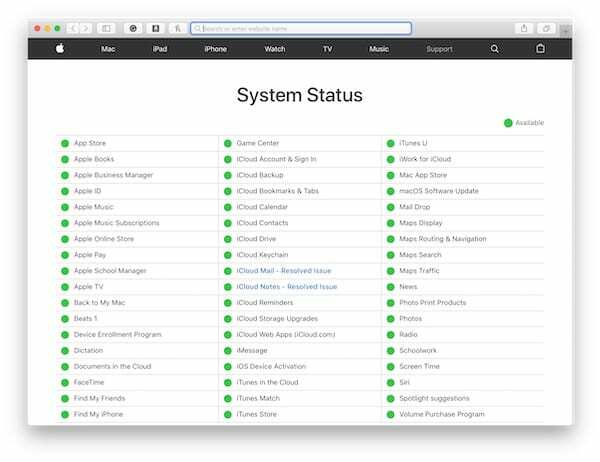
Δυστυχώς, υπάρχουν λίγα πράγματα που μπορείτε να κάνετε αν συμβαίνει αυτό, εκτός από το να περιμένετε να επιλύσει η Apple το πρόβλημα και στη συνέχεια να προσπαθήσετε να δημιουργήσετε αντίγραφα ασφαλείας για άλλη μια φορά.
Επαναφέρετε τις ρυθμίσεις Wi-Fi και δικτύου
Όπως αναφέρθηκε προηγουμένως, ένα αντίγραφο ασφαλείας iCloud απαιτεί σύνδεση Wi-Fi. Ελέγξτε τον δρομολογητή σας για να δείτε ότι είναι συνδεδεμένος στο Διαδίκτυο και φροντίστε να δοκιμάσετε αυτήν τη σύνδεση φορτώνοντας σελίδες στο διαδίκτυο. Αξίζει επίσης τον κόπο να κάνετε επανεκκίνηση του δρομολογητή σας σε περίπτωση που επιβραδύνει ή μπλοκάρει το αντίγραφο ασφαλείας του iCloud.
Τέλος, θα πρέπει να επαναφέρετε τις ρυθμίσεις δικτύου στη συσκευή σας και, στη συνέχεια, να συνδεθείτε ξανά στη σύνδεσή σας Wi-Fi. Θα πρέπει να γνωρίζετε, ωστόσο, ότι θα χάσετε όλες τις αποθηκευμένες συνδέσεις Wi-Fi ή VPN—αν και δεν θα πρέπει να είναι τίποτα που δεν μπορείτε να εισαγάγετε ξανά.
Πώς να επαναφέρετε τις ρυθμίσεις δικτύου:
- Μεταβείτε στις Ρυθμίσεις > Γενικά > Επαναφορά
- Πατήστε Επαναφορά ρυθμίσεων δικτύου
- Εισαγάγετε τον κωδικό πρόσβασης της συσκευής σας
Να είστε έτοιμοι να περιμένετε
Μερικές φορές η δημιουργία αντιγράφων ασφαλείας απαιτεί χρόνο. Πολύ χρόνο. Οι χρήστες ανέφεραν ότι χρειάζονται έως και 10 ώρες για να ολοκληρωθεί ένα αντίγραφο ασφαλείας iCloud! Βεβαιωθείτε ότι η συσκευή σας έχει άφθονες ευκαιρίες να ξεκινήσει και να ολοκληρώσει τη δημιουργία αντιγράφων ασφαλείας χωρίς διακοπές στη σύνδεση στο Διαδίκτυο ή οποιαδήποτε απώλεια ρεύματος.
Εάν έχετε ξεκινήσει ένα αντίγραφο ασφαλείας, να είστε προετοιμασμένοι να περιμένετε να ολοκληρωθεί ανεξάρτητα από το χρόνο που χρειάζεται. Απλώς αφήστε το τηλέφωνό σας κάτω και προσπαθήστε να το ξεχάσετε για λίγο.
Σφάλμα σε ορισμένα αρχεία που δεν είναι διαθέσιμα; Διαγράψτε το τελευταίο σας αντίγραφο ασφαλείας
Πολλοί χρήστες έχουν σημειώσει ότι η διαγραφή του πιο πρόσφατου αντιγράφου ασφαλείας επέτρεψε τη δημιουργία ενός νέου. Αυτή η επιδιόρθωση σχετίζεται συχνά με το μήνυμα σφάλματος "ορισμένα αρχεία δεν ήταν διαθέσιμα κατά το τελευταίο αντίγραφο ασφαλείας".
Είναι εύκολο να διαγράψετε ένα παλιό αντίγραφο ασφαλείας, αλλά πρέπει να γίνεται μόνο με προσοχή. Εάν δεν μπορείτε ποτέ να δημιουργήσετε ένα νέο αντίγραφο ασφαλείας, μπορεί να χάσετε το μοναδικό αντίγραφο ασφαλείας που έχετε. Αυτό σημαίνει ότι αν κάτι πάει στραβά θα χάσετε φωτογραφίες, μηνύματα, δεδομένα υγείας και πολλά άλλα.
Η σύστασή μας είναι να δημιουργήσετε πρώτα ένα νέο αντίγραφο ασφαλείας του iTunes, ώστε ό, τι κι αν συμβεί να έχετε πάντα ένα τρέχον αντίγραφο ασφαλείας.
Πώς να διαγράψετε το τελευταίο αντίγραφο ασφαλείας:
- Μεταβείτε στις Ρυθμίσεις > [Το όνομά σας] > iCloud
- Διαχείριση αποθηκευτικού χώρου > Αντίγραφα ασφαλείας > [Η συσκευή σας]
- Πατήστε Διαγραφή αντιγράφου ασφαλείας
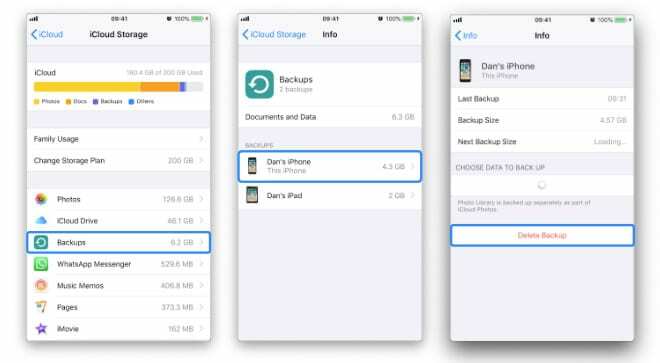
Καταφύγετε σε ένα αντίγραφο ασφαλείας του iTunes
Περισσότερο παράκαμψη παρά λύση, αυτό είναι για όσους από εσάς δεν έχετε χρόνο να διορθώσετε το iCloud αυτήν τη στιγμή. Ανεξάρτητα από το τι συμβαίνει με το αντίγραφο ασφαλείας iCloud, θα πρέπει να μπορείτε να δημιουργήσετε αντίγραφα ασφαλείας στο iTunes. Με αυτόν τον τρόπο όλα στη συσκευή σας είναι ασφαλή και υγιή σε περίπτωση που κάτι πάει στραβά.
Πώς να δημιουργήσετε ένα αντίγραφο ασφαλείας του iTunes:
- Συνδέστε τη συσκευή σας σε έναν υπολογιστή που εκτελεί iTunes
- Κάντε κλικ στο εικονίδιο της συσκευής στο επάνω μέρος της οθόνης
- Κάντε κλικ στο Back Up Now
Επικοινωνήστε με την Υποστήριξη της Apple
Σε όλους μας αρέσει να φτιάχνουμε πράγματα μόνοι μας και κανείς δεν θέλει να κολλήσει σε μια ουρά υποστήριξης στο διαδίκτυο ή μέσω τηλεφώνου. Αλλά αν έχετε φτάσει τόσο μακριά, μπορείτε επίσης να μιλήσετε με τον ίδιο τον κατασκευαστή.
Επισκεφτείτε τον ιστότοπο Get Support της Apple για να μιλήσετε με έναν από τους ειδικούς τεχνικούς της για περαιτέρω βοήθεια σχετικά με τη δημιουργία αντιγράφων ασφαλείας. Ενδέχεται να είναι σε θέση να σας ενημερώσει σχετικά με περίπλοκες διαδικασίες ή να διορθώσει τυχόν προβλήματα με τον λογαριασμό σας.
Και στο απίθανο σενάριο που η Apple δεν μπορεί να σας βοηθήσει, έχουμε μια ακόμη πρόταση.
Η πυρηνική επιλογή: Επαναφέρετε τη συσκευή σας
Υπάρχουν δύο επιλογές εδώ, αλλά και για τις δύο, θέλετε να βεβαιωθείτε ότι έχετε ένα αντίγραφο ή ένα αντίγραφο ασφαλείας του iTunes για οτιδήποτε μπορείτε να κατεβάσετε από τη συσκευή σας πριν ξεκινήσετε.
Είτε το κάνετε αυτό ανεβάζοντας φωτογραφίες σε σύστημα αποθήκευσης τρίτου μέρους, γράφοντας με το χέρι το βιβλίο διευθύνσεών σας ή δημιουργώντας ένα αντίγραφο ασφαλείας του iTunes. Πρέπει να κάνετε ό, τι μπορείτε για να αφαιρέσετε τα πάντα από τη συσκευή.
Μόλις το κάνετε αυτό, θα επαναφέρουμε τη συσκευή στις εργοστασιακές ρυθμίσεις, αφαιρώντας τυχόν δεδομένα που υπάρχουν εκεί.
Πώς να επαναφέρετε τη συσκευή σας:
- Μεταβείτε στις Ρυθμίσεις > Γενικά > Επαναφορά
- Πατήστε Διαγραφή όλου του περιεχομένου και των ρυθμίσεων
- Εισαγάγετε τον κωδικό πρόσβασης της συσκευής σας και τον κωδικό πρόσβασης Apple ID όταν σας ζητηθεί
Μόλις γίνει επιτυχής επαναφορά της συσκευής σας, θα εμφανιστεί η οθόνη υποδοχής. Ακολουθώντας τα βήματα, έχετε την επιλογή να επαναφέρετε από το πιο πρόσφατο αντίγραφο ασφαλείας—είτε είναι ένα νέο αντίγραφο ασφαλείας iTunes ή ένα iCloud—ή να ρυθμίσετε τη συσκευή σας ως νέα.
Οποιαδήποτε από τις δύο επιλογές είναι καλή, ωστόσο μπορεί να ανακαλύψετε ότι μετά από αυτήν την επαναφορά από ένα υπάρχον αντίγραφο ασφαλείας δεν μπορείτε να ολοκληρώσετε νέα. Σε αυτήν την περίπτωση, δεν έχετε άλλη επιλογή από το να ρυθμίσετε τη συσκευή σας ως νέα. Σκεφτείτε το ως μια ευκαιρία για μια νέα αρχή και μια καθαρή κατάσταση χωρίς παλιές εφαρμογές και ρυθμίσεις να φράζουν τη συσκευή.
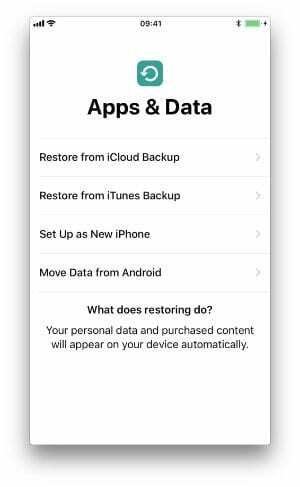
Λοιπόν, αυτό είναι το παν. Εάν τα πρώτα 9 βήματα δεν έκαναν τα αντίγραφα ασφαλείας σας να λειτουργήσουν, το τελευταίο είναι σίγουρο ότι θα σας λύσει. Πείτε μας ποια είναι η εμπειρία σας με τα αντίγραφα ασφαλείας. Σας αρέσουν τα οφέλη; Ή είναι πολύ απογοητευτικό για να αξίζει τον κόπο όταν το αντίγραφο ασφαλείας του iCloud δεν θα ολοκληρωθεί.

Ο Dan γράφει σεμινάρια και οδηγούς αντιμετώπισης προβλημάτων για να βοηθήσει τους ανθρώπους να αξιοποιήσουν στο έπακρο την τεχνολογία τους. Πριν γίνει συγγραφέας, κέρδισε πτυχίο στην Τεχνολογία Ήχου, επέβλεπε επισκευές σε ένα Apple Store και ακόμη και δίδαξε αγγλικά στην Κίνα.